Wie Sie den neuen HANA Service in der SAP BTP Cloud Foundry einrichten – Teil 3

Nachdem Sie in den vorangegangenen Blogbeiträgen erfahren haben, wie Sie die HANA-Instanz in der Cloud Foundry einrichten und HANA mit Eclipse verbinden, erfahren Sie in diesem Beitrag, wie Sie die HANA-Instanz mit On-Premises Reporting Tools verbinden.
On-Premises Reporting Tools verbinden
Auf der NetWeaver Cloud Platform waren Sie noch auf den SAP Cloud Connector angewiesen, um einen Channel für einen Service zu erstellen. Mit der Cloud Foundry ist dies nicht mehr nötig. Auch eine VPN-Verbindung ist überflüssig. Die HANA-Instanz kann einfach über ihre sicheren Endpoints mit dem Internet verknüpft werden.
Wir zeigen Ihnen einmal beispielhaft, wie Sie eine ODBC-Verbindung zum HANA Service herstellen und diesen mit der On-Premises Predictive Analytics Suite über WebSocket verbinden. Das Vorgehen entspricht der Empfehlung von SAP. Wir gehen davon aus, dass Sie eine ODBC-Verbindung erstellt haben. Stellen Sie außerdem sicher, dass Sie den neuesten HANA Client installiert haben. Öffnen Sie dann den ODBC Data Source Administrator:
Geben Sie bei „Server:Port“ den Datenbank-Endpoint ein, der im HANA Service Dashboard zu finden ist. Kopieren Sie dann die Details vom Dashboard. Den Part „zeus“ ersetzen Sie durch „wsproxy“. Den Port ersetzen sie durch 80:
Aktivieren Sie die Checkboxen „Connect using SSL” and „Validate the SSL certificate”. Klicken Sie auf „Additional Connection Properties“ und fügen Sie eine WebSocket-URL ein. Als Value geben Sie /service/ und die ID aus dem Dashboard ein:
Geben Sie anschließend die Nutzerinformationen ein und setzen Sie einen Haken bei „Connect using SSL”:
Testen Sie die Verbindung und warten Sie auf folgende Erfolgsmeldung:
Als Nächstes müssen Sie die ODBC-Verbindung mit dem Predictive Analytics Tool verbinden. Klicken auf „Open Data Viewer“ im Toolkit Menü von Predictive Analytics.
Wähen Sie „Database“ aus dem Dropdown-Menü „Data Manager“. Klicken Sie „Browse“. Damit öffnet sich der Content-Katalog des HANA Services und Sie können die ODBC-Verbindung auswählen, die Sie zuvor erstellt haben.
Nach dem gleichen Prinzip können Sie viele weitere On-Premises Reporting Tools mit Ihrem HANA Service in der Cloud Foundry verbinden.
Haben Sie den neuen HANA Service bereits in der Cloud Foundry eingerichtet?
Sie haben in dieser Blogbeitragsreihe erfahren, wie Sie in einem ersten Step den HANA Service in der SAP BTP Cloud Foundry einrichten, wie Sie HANA mit Eclipse verbinden und nun – im dritten Beitrag – wie Sie On-Premises Reporting Tools mit Ihrem HANA Service in der Cloud Foundry verbinden. Wie ist hier aktuell Ihr Stand? Benötigen Sie Unterstützung bei einem der Vorgänge oder haben Sie generell erstmal Fragen? Dann freuen wir uns über Ihren Kontakt.







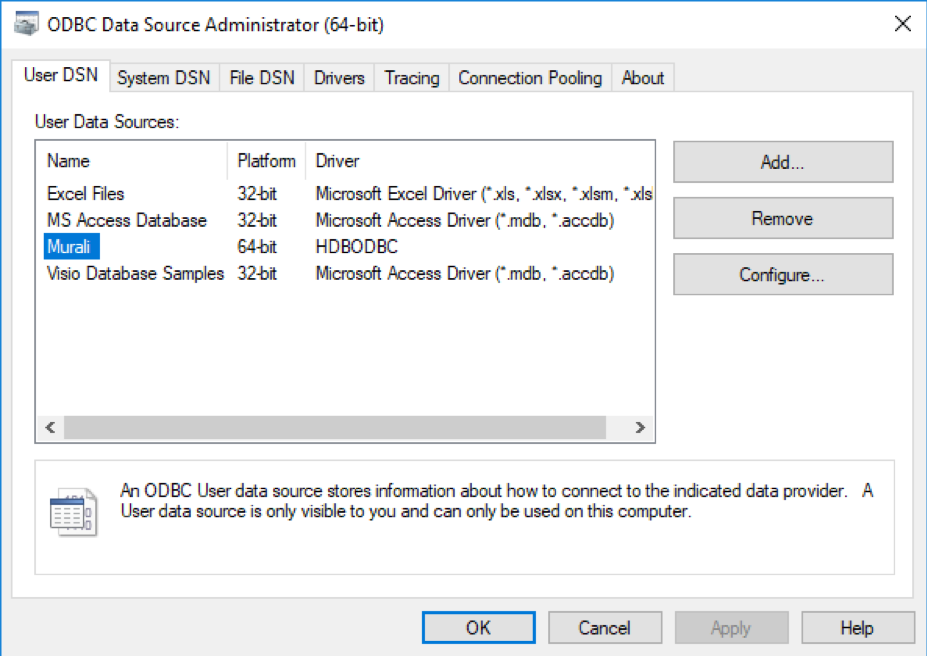
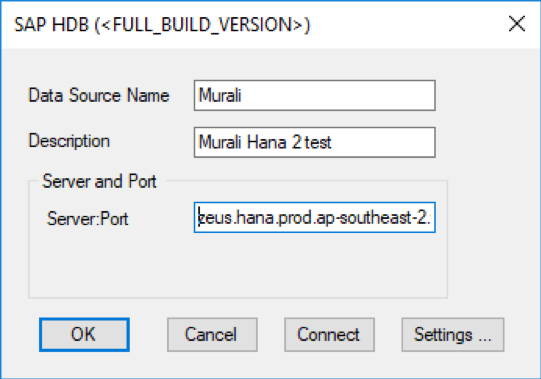
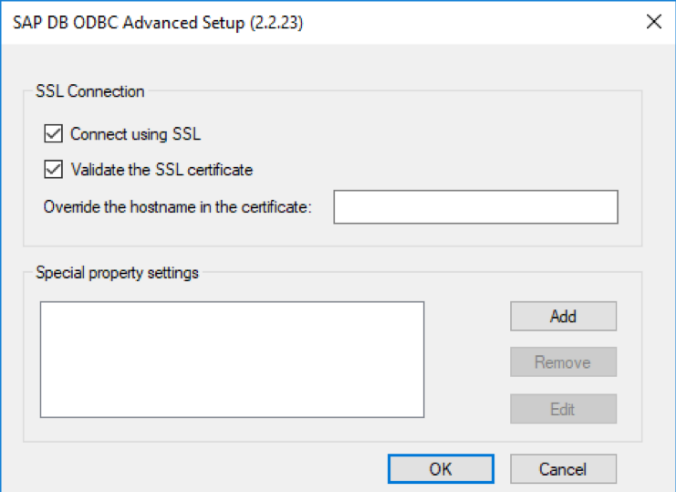
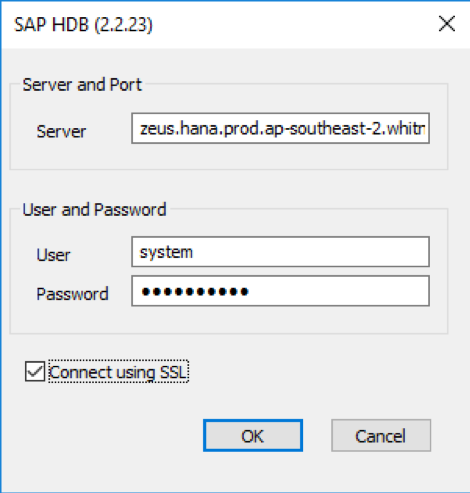

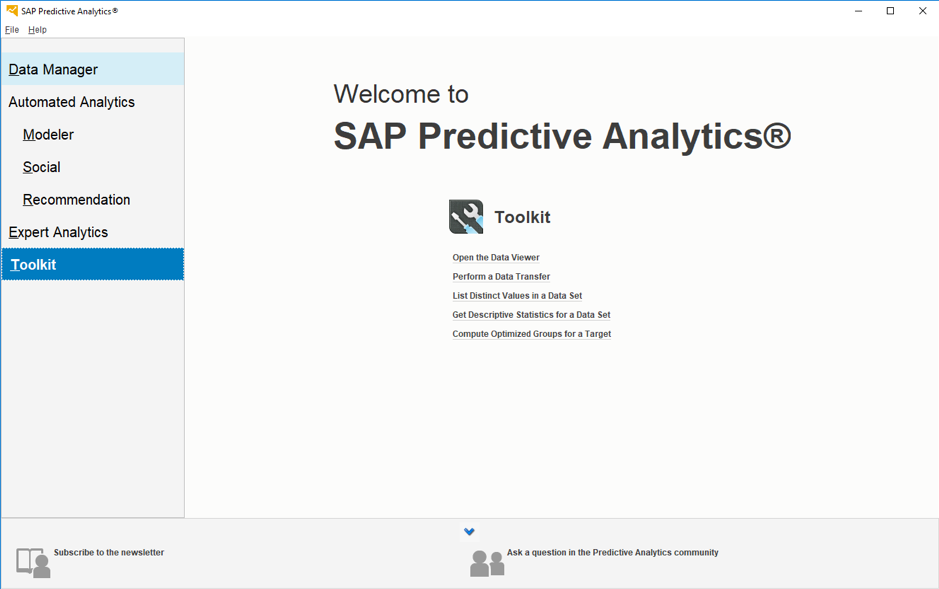
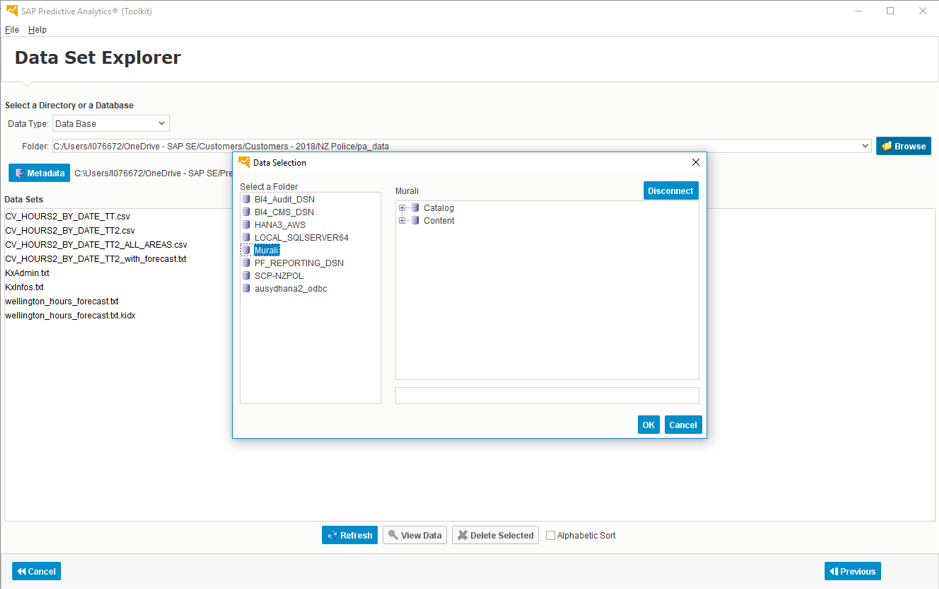




Ein Kommentar zu "Wie Sie den neuen HANA Service in der SAP BTP Cloud Foundry einrichten – Teil 3"
Hallo Herr Schießl,
tolle Beiträge zu diesem Thema, sehr hilfreich!
Viele Grüße
J.Bachmeier